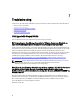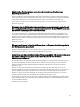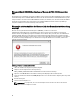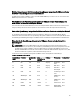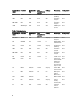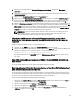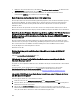Users Guide
Tabelle 6. Beispiel
Standort des Clients Service-Tag-Ort Unterstützt
OpenManage
Integration for
VMware vCenter die
Client-Standorte?
KannOpenManage
Integration for
VMware vCenter
Seiten in der
Sprache des Client-
Standorts anzeigen?
OpenManage
Integration for
VMware vCenter
zeigt die Seiten
standardmäßig auf
Englisch an
1 Frankreich Frankreich Ja Ja Nein
2 Brasilien China Nein Nein Ja
3 Deutschland China Ja Nein Ja
4 China Brasilien Ja Nein Ja
5 Indien Indien Nein Nein Ja
Warum werden die DNS-Konfigurationseinstellungen nach dem Neustart des Geräts auf
die ursprünglichen Einstellungen zurückgesetzt, wenn für die Geräte-IP DHCP verwendet
und die DNS-Einstellungen überschrieben werden?
Es ist ein bekannter Fehler, dass statisch zugewiesene DNS-Einstellungen durch die Werte aus dem DHCP ersetzt
werden. Das kann vorkommen, wenn DHCP zum Bezug der IP-Einstellungen verwendet wird und DNS-Werte statisch
zugewiesen werden. Wenn der DHCP-Lease verlängert oder das System neu gestartet wird, werden die zugewiesenen
DNS-Einstellungen entfernt. Lösung: IP-Einstellungen statisch zuweisen, wenn sich die DNS-Servereinstellungen von
DHCP unterscheiden.
Betroffene Version: Alle
Warum werden keine Einzelheiten meiner neuen iDRAC-Version auf der Seite der vCenter
Hosts & Cluster angezeigt?
Aktualisieren Sie nach der erfolgreichen Fertigstellung einer Firmware-Aktualisierungsaufgabe im Fensterbereich der
jüngsten Aufgaben des vSphere Web Clients die Firmware-Aktualisierungsseite und überprüfen Sie die Firmware-
Versionen. Wenn auf der Seite die alten Versionen angezeigt werden, navigieren Sie zur Host-Konformitätsseite im Dell
Management Center und prüfen Sie den CISOR-Status dieses Hosts. Wenn CISOR nicht aktiviert ist, aktivieren Sie CISOR
und starten Sie den Host neu. Wenn CISOR bereits aktiviert war, melden Sie sich an der iDRAC-Konsole an, setzen Sie
den iDRAC zurück, warten Sie einige Minuten und aktualisieren Sie dann die Firmware-Aktualisierungsseite im VMware
vSphere Client.
Wie teste ich Ereigniseinstellungen mithilfe des OMSA, um einen Temperaturfehler an der
Hardware zu simulieren?
Gehen Sie wie nachfolgend beschrieben vor, um sicherzustellen, dass die Ereignisse korrekt funktionieren:
1. Navigieren Sie in der OMSA-Benutzeroberfläche zu Warnungsverwaltung → Plattformereignisse.
2. Aktivieren Sie das Kontrollkästchen Plattformereignisfilter-Warnungen aktivieren.
3. Führen Sie einen Bildlauf bis ganz nach unten durch, und klicken Sie auf Änderungen anwenden.
4. Um sicherzugehen, dass ein bestimmtes Ereignis aktiviert ist, wie z. B. Temperaturwarnung, wählen Sie aus der
Struktur auf der linken Seite die Option Hauptsystemgehäuse aus.
5. Wählen Sie unter Hauptsystemgehäuse Temperaturen aus.
6. Wählen Sie die Registerkarte Warnungsverwaltung und anschließend Temperatursondenwarnung aus.
98